Lösningar för att ställa in Dual WhatsApp på telefonen
Bland hundratals messenger-appar där ute på marknaden har WhatsApp säkert tagit i centrum. Du kommer inte hitta en enda person som inte har ett WhatsApp-konto.
Med tanke på WhatsApps lätthet och framgång när det gäller att få miljontals användare, är människor benägna att ha dubbel WhatsApp i sin telefon. Denna önskan ökar särskilt när de vill hålla isär sina yrkesliv och privatliv. Många tycker att det är bekvämt att hålla isär personligt kontaktnummer och professionell kontakt. För detta väljer de att äga två telefonnummer. Och att bära två mobila enheter för två WhatsApp är inte en bekväm lösning. Detta kräver behovet av WhatsApp dubbla konton i en telefon.
Om du också är en av dessa användare och undrar hur man använder 2 WhatsApps i en telefon, kommer vi att ge dig några lösningar. Ta en titt och kolla in dessa effektiva lösningar för att ha dubbel WhatsApp.
3 fungerande lösningar för att ställa in dubbla WhatsApp
Dubbel WhatsApp Lösning 1: Använd Dual SIM-telefon med appklonerfunktion
Det är ett av de enklaste sätten att ha dubbla WhatsApp. Allt du behöver är en telefon med dubbla SIM-kort. Om du äger en, är du bra att gå. Det finns massor av Android-enheter nuförtiden som kommer med appkloningsfunktion. Namnet på denna inbyggda funktion kan variera beroende på enhet. Genom att använda den här funktionen och ha en telefon med dubbla SIM-kort kan du helt enkelt ha dubbel WhatsApp i en telefon. Innan du går vidare till stegen, låt oss först veta hur den här funktionen heter i olika mobiltelefoner.
- I Samsung är funktionen känd som ‘Dual Messenger’ som finns under ‘Inställningar’ > ‘Avancerade funktioner’ > ‘Dual Messgnger’
- I Xiaomi (MIUI) är namnet ‘Dual Apps’.
- I Oppo är det ‘Clone Apps’ och i Vivo är det ‘App Clone’
- Asus-enheter kallar det ‘Tvillingappar’
- För Huawei och Honor kallas det ‘App Twin’
Så här använder du två WhatsApps i en telefon med hjälp av appkloningsfunktionen.
- När WhatsApp är installerat på din enhet, bläddra efter Inställningar i din telefon.
- Leta efter ‘Dual Apps’ eller ‘App Twin’ eller vad den heter i din enhet. Se ovan nämnda punkter.
- Du kommer nu att se listan med appar på din skärm. Välj WhatsApp från listan. Du kan hitta vippströmbrytare, så flytta därefter genom att slå på den.
- Stanna där nu för att processen ska bli klar. Den valda appen kommer nu att ha en kopia i din enhet.
- Gå till startskärmen nu och du kan hitta den andra WhatsApp-logotypen där i din applåda.
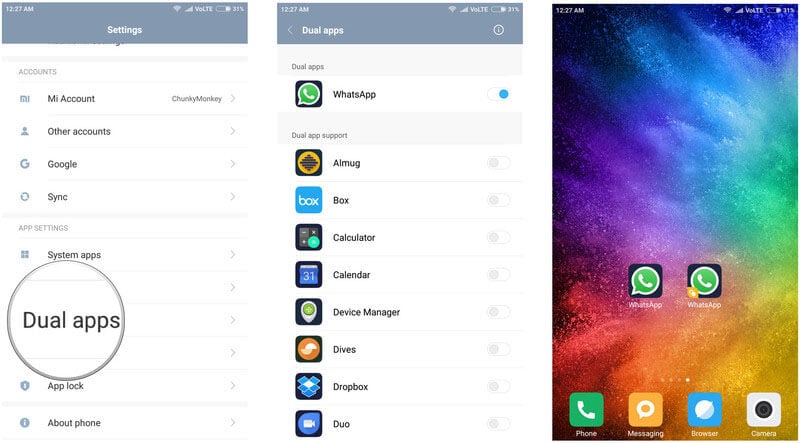
- Ange helt enkelt de nya inloggningsuppgifterna, dvs. annat telefonnummer för att ställa in detta dubbla WhatsApp-konto.
Stegen för att klona WhatsApp är något annorlunda för Vivo-telefon. Och därför listar vi dem nedan.
- Öppna ‘Inställningar’ och gå till ‘App Clone’-funktionen.
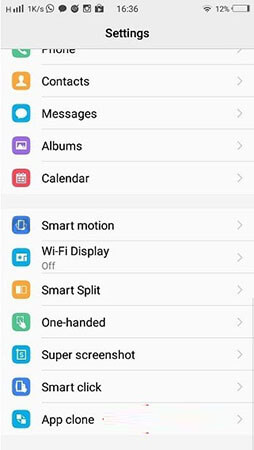
- Klicka på den så hittar du alternativet ‘Visa klonknappen’. Slå på strömbrytaren bredvid den.
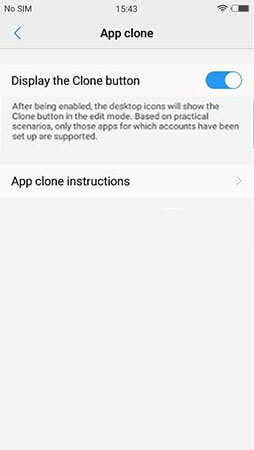
- Installera WhatsApp som nästa steg. Långt tryck på WhatsApp-ikonen från applådan. Du kommer att märka ett ‘+’-tecken på ikonen.
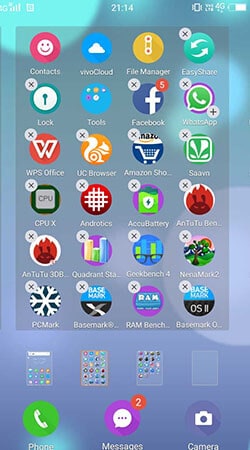
- Tryck på plussymbolen och WhatsApp kommer att kopieras. Nu när du har två WhatsApps, logga helt enkelt in med ett annat telefonnummer och njut.
Dubbel WhatsApp-lösning 2: Installera Parallel Space-appen
Om din Android-enhet inte har funktionen App Twin eller Dual App finns det några appar som är utformade för att uppfylla detta syfte. En av de populära apparna är Parallel Space. Denna app tillåter dig att ha WhatsApp dubbla konton.
Det krävs ingen rotning för att köra den här appen i din Android-telefon. Det låter dig skapa flera konton för vilken app som helst. den erbjuder också en uppgiftshanterare och en lagringshanterare för att hantera appar respektive appdata.
Så här arbetar du med Parallel Space för att njuta av två WhatsApps i en mobil.
- Starta först Google Play Butik och leta efter appen. När du hittar, tryck på knappen ‘INSTALLERA’ och appen börjar laddas ner och installeras på din enhet.
- När du har installerat appen noggrant, starta den för att börja använda parallellt utrymme för WhatsApp.
- Tryck på ‘Fortsätt’ och ge appen behörighet för åtkomst till data. Tryck nu på ‘START’ och dina appar kommer på nästa skärm.
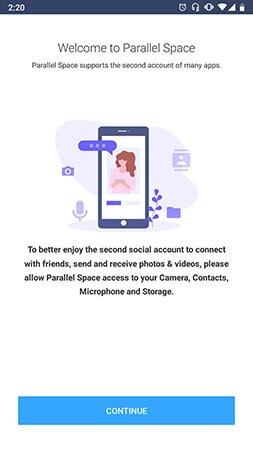
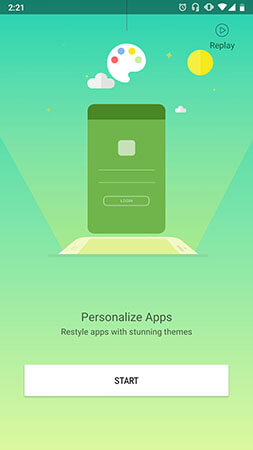
- Välj WhatsApp från listan över appar och tryck på knappen ‘Lägg till i parallellt utrymme’ längst ned på skärmen.
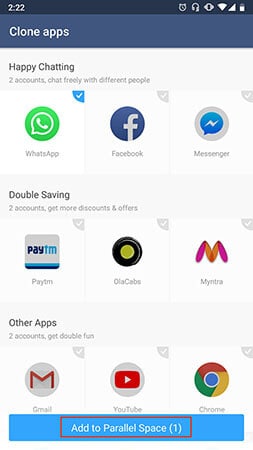
- Tryck på ‘WhatsApp’ igen och från popup-fönstret, tryck på ‘GIVNA’ för att tillåta behörigheter. Följ anvisningarna igen för att tillåta behörigheter.
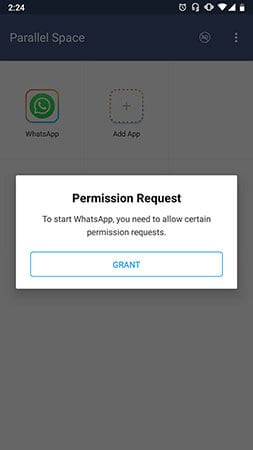
- Nu kommer appen att skapa en ny WhatsApp i den. Du kan lägga till nya kontouppgifter. På så sätt kommer du att kunna komma åt två WhatsApps i en mobil.
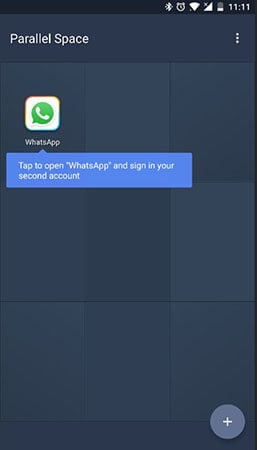
Dubbel WhatsApp lösning 3: Installera WhatsApp mod apk (som WhatsApp Plus)
Här är nästa lösning för att ha WhatsApp 2-konton i en telefon. Låt oss göra dig medveten (om du inte vet) att det finns modappar för WhatsApp.
Med enkla ord, det finns appar som WhatsApp Plus eller GBWhatsApp som är designade som den modifierade versionen av original WhatsApp. Dessa modappar kan hjälpa dig att skapa två WhatsApp-konton. Du måste dock ha två telefonnummer med dig.
Låt oss förstå hur. Vi kommer att arbeta med WhatsApp Plus.
- För det första måste du ladda ner en WhatsApp Mod-app som WhatsApp Plus eller GBWhatsApp. Detta är inte tillgängligt i Google Play Butik. Du måste ladda ner den från sin egen webbplats eller från en tredje parts webbplats.
- När du har laddat ner den överför du den till din Android-telefon.
- När den har överförts framgångsrikt börjar du installera den på din telefon.
Notera: Se till att ‘okända källor’ är aktiverat på din Android-enhet så att du kan fortsätta med installationen av en app som laddats ner från tredjepartskälla.
- Nu när du installerar appen, starta den och konfigurera den med ditt nya telefonnummer.
- Verifiera telefonnumret och använd två WhatsApp fritt nu.
Varför WhatsApp backup och återställning är svårt för dubbel WhatsApp?
Att skapa WhatsApp-säkerhetskopia är en av de primära problemen eftersom ingen vill förlora sin data till varje pris. Och när man har dubbla WhatsApp-konton fördubblas oron också. Här är några anledningar till varför det kan vara svårt att säkerhetskopiera och återställa två WhatsApps.
- Du måste veta att Google Drive skapar backup av din WhatsApp om du ställer in frekvensen och låter den göra det. Den här funktionen kan dock endast utnyttjas av ett enda WhatsApp-konto. Med andra ord kan Google Drive inte stödja dubbla WhatsApp i din enhet. Som ett resultat kan det vara svårt för dig att säkerhetskopiera två WhatsApps och återställa dem.
- En annan sak som hindrar dig från säkerhetskopiering och återställning av dubbel WhatsApp är lagring. Eftersom WhatsApp innehåller en hel del data som uppenbarligen tar bra mycket utrymme i enheten. Så när du har dubbla WhatsApp kommer det att vara svårt att skapa säkerhetskopiering och återställa båda på grund av tillräckligt internt lagringsutrymme.
Hur säkerhetskopierar och återställer jag WhatsApp självständigt och återställer omväxlande?
Att utföra säkerhetskopiering och återställning oberoende eller omväxlande är ett stort problem som måste åtgärdas när det gäller att använda privat och företag WhatsApp på en enda enhet. Av denna anledning vill vi presentera DrFoneTool – WhatsApp Transfer.
Med detta mäktiga verktyg kan du inte bara utföra säkerhetskopiering av WhatsApp självständigt utan också selektivt återställa WhatsApp-data beroende på ditt behov. Utöver det kan du också återställa WhatsApp-chattarna omväxlande mellan olika enheter.

DrFoneTool – WhatsApp Transfer
Bästa lösningen för WhatsApp backup och återställning
- Gör att du kan säkerhetskopiera och återställa WhatsApp med hjälp av en dator.
- Med detta kraftfulla verktyg kan du förhandsgranska chattarna innan du återställer dem.
- Låter dig extrahera chattar från säkerhetskopior till din PC.
- Användare kan också utföra överföring av sociala appdata utbytbart mellan plattformsöverskridande enheter.
- Du är också aktiverad för att selektivt bara hämta WhatsApp-data du behöver.
Steg för steg handledning om flexibel WhatsApp backup och återställning
Fas 1: Säkerhetskopiera WhatsApp selektivt till PC
Steg 1: Ladda ner och starta DrFoneTool
Först och främst måste du ladda ner DrFoneTool-verktyget genom att klicka på ‘Starta nedladdning’. När nedladdningen är klar installerar du den på din dator. Öppna DrFoneTool nu och klicka på ‘WhatsApp Transfer’-modulen från huvudskärmen.

Steg 2: Anslut enhet
Skaffa din Android- eller iOS-enhet nu och använd deras respektive originalkablar för att ansluta enheten och datorn.
Steg 3: Starta Backup WhatsApp
Därefter måste du klicka på ‘WhatsApp’ på nästa skärms vänstra panel. Klicka nu på fliken ‘Säkerhetskopiera WhatsApp-meddelanden’ på samma skärm.

Steg 4: Vänta på slutförande
Du kommer nu att kunna se hur säkerhetskopieringen fortskrider på din skärm. Koppla inte ur enheten förrän medan säkerhetskopiering skapas.

Steg 5: Se säkerhetskopian
I slutändan kommer du att se att processerna kommer att visa 100% slutförda. Du kan helt enkelt klicka på knappen ‘Visa den’ och kontrollera din säkerhetskopia.

Fas 2: Återställ WhatsApp-säkerhetskopia till valfritt WhatsApp-konto
Steg 1: Öppna programvaran
Starta programvaran och som ovan, klicka på fliken ‘WhatsApp Transfer’ från huvudgränssnittet. Anslut din Android- eller iOS-enhet där du vill återställa din WhatsApp.

Steg 2: Börja återställa WhatsApp
Från nästa skärm, tryck på ‘WhatsApp’ från vänster panel följt av att välja ‘Återställ WhatsApp-meddelanden till Android-enhet’. Om du använder iPhone, klicka på ‘Återställ WhatsApp-meddelanden till iOS-enhet’.

Steg 3: Hitta WhatsApp-säkerhetskopian
En lista med säkerhetskopior visas nu på skärmen. Välj den du behöver och klicka på ‘Nästa’.

Steg 4: Återställ WhatsApp backup äntligen
Nu måste du trycka på ‘Återställ’. På så sätt kommer din WhatsApp att återställas.
Senaste artiklarna

